3つ方法:iPhoneから連絡先を全てエクスポート
Tioka |カテゴリ:iPhoneデータ移行| 2024年07月31日に更新
概要:
iPhone、iPad、またはiPod Touchから全ての連絡先をエクスポートしたい?この記事では、iOS端末から全ての連絡先をエクスポートするには、最も使われている3つの方法を獲得することが可能です。それでは、この記事の詳細を読んで連絡先を簡単にエクスポートしてみましょう。
実際には、iCloudから簡単に全ての連絡先をエクスポートすることは可能です。下記は詳細なマニュアルですので、ご参照ください。
1.iCloudの公式サイトーwww.icloud.comに移動して、自分のApple IDとパスワードでアカウントにログインしてください。
2.主メニューで連絡先のアイコンをクリックしてください。
3.この画面で全ての連絡先が表示されます。
4.左下の設定のアイコンをクリックしてすべてを選択をクリックしてから、「vCardを書き出す...」を選択すれば全ての連絡先をエクスポートすることが可能です。
iPhoneでGmailアカウントを使っている場合、GmailからiPhone上にあるすべての連絡先をエクスポートすることも可能です。
1.パソコンでGmailへアクセスし、左上の「Gmail」をクリックし「連絡先」をクリック。
2.この画面ですべての連絡先が表示されます。
3.エクスポートしたい連絡先をチェック入れて、画面上部のその他ダウンリストをクリックして「エクスポート...」を選択すれば、選定な連絡先をエクスポートすることは可能です。
iCloud、またはGmailからエクスポートする方法はやや難しようです。それに、iPhoneで複数のアカウントを使っている場合、いつもすべての連絡先がエクスポートされたのかと心配してしまいます。そこで、iPhoneの端末から直接に連絡先をエクスポートするのは一番安心な方法だと思います。実際には、iPhoneの連絡先をエクスポートできるソフトはたくさんありますが、ここで紹介するのは、この中で最も効率的なものです。それは、EaseUS MobiMover Freeです。素人でも楽に使え、無料でご利用いただけるiPhoneデータ移行ソフトです。下記のボタンをクリックして、今すぐにパソコンにインストールしてみましょう。
ステップ1. ソフトの初期画面で「フォン To PC」を選択して、次へをクリックします。
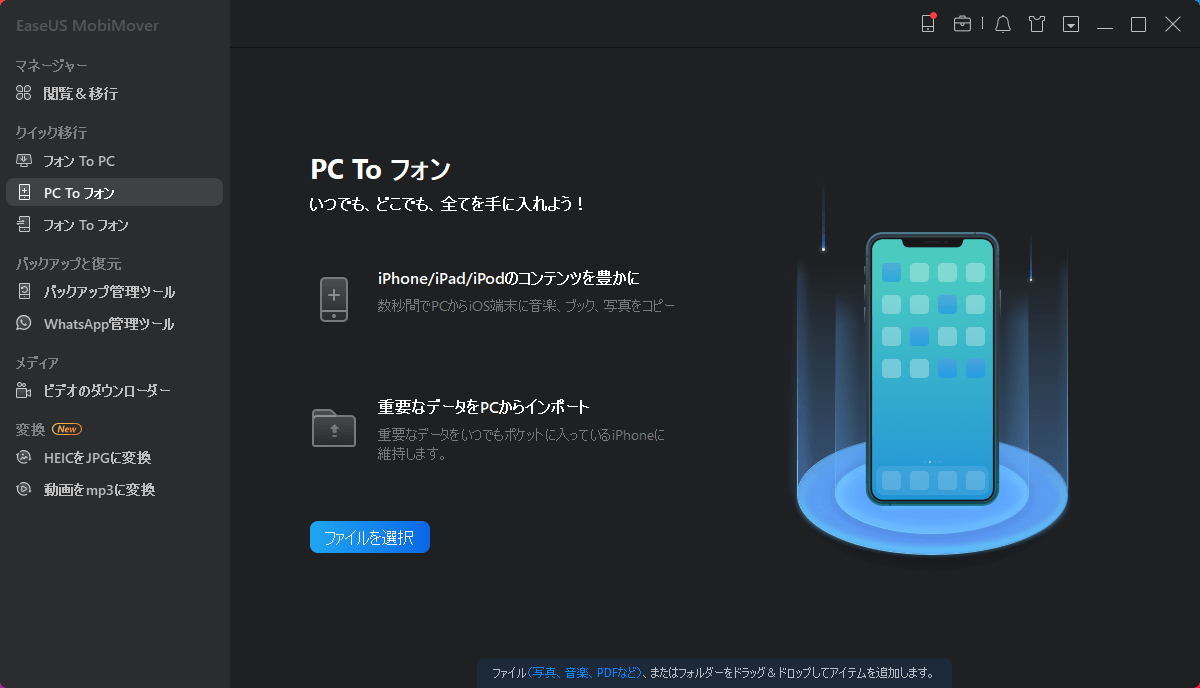
Tips
デバイス上の連絡先、ノート、カレンダー、Safari閲覧履歴&ブックマークを移行するには、予めiCloudをオフにしてください。
ステップ2. ソフトが自動的にiOS端末上のデータを読み込みます。そして、転送したい連絡先のカテゴリを選択してください。
ステップ3. 転送をクリックすることで選択済みの連絡先が一括にパソコンに転送されます。